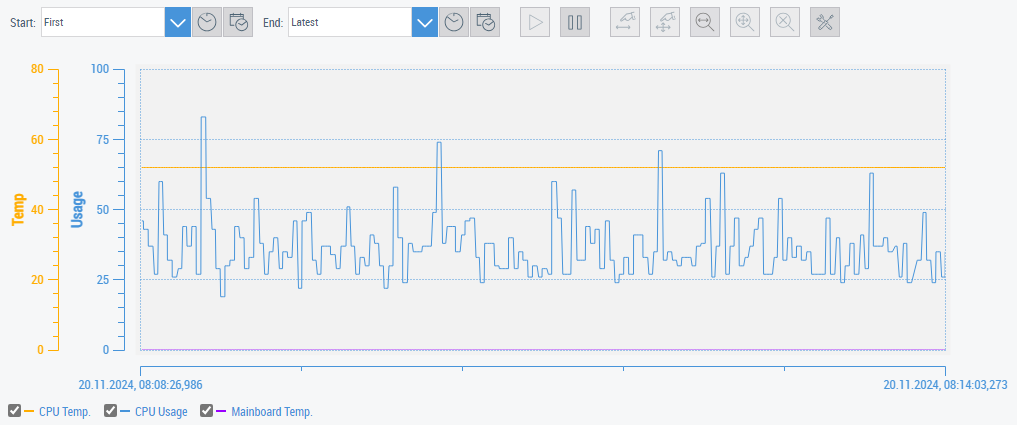Quick start
Um zu starten, erstellen oder öffnen Sie ein TwinCAT HMI-Projekt.
Installation
Installieren Sie das NuGet-Paket „Beckhoff.TwinCAT.HMI.PostgresHistorize“ über den NuGet Package Manager.
Installation der Datenbank
Installieren Sie die für die Extension erforderliche Datenbank:
Hinzufügen eines Symbols in Visual Studio / TcXaeShell
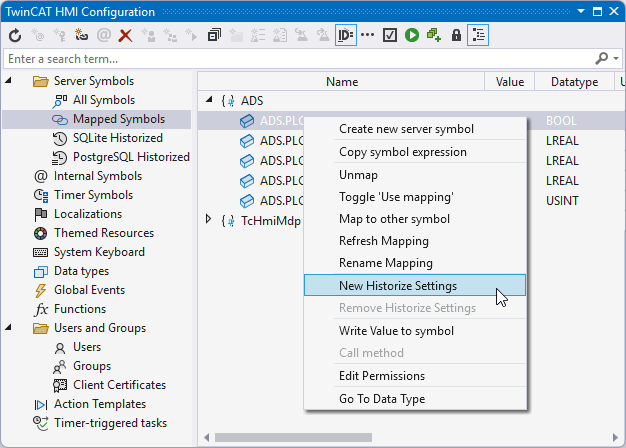
- 1. Öffnen Sie das Fenster TwinCAT HMI Configuration.
- 2. Gehen Sie auf den Reiter Server Symbols / Mapped Symbols.
- 3. Markieren Sie die Symbole, die zu den Historisierten Daten hinzugefügt werden sollen.
- 4. Mit einem Rechtsklick auf New Historize Settings fügen Sie der Konfiguration der Historize Daten hinzu.
- Es öffnet sich ein PopUp für weitere Einstellungen.
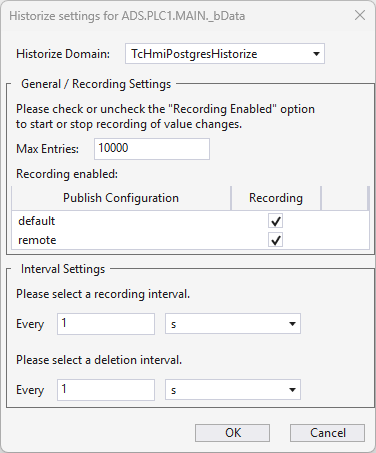
- 5. Kontrollieren Sie die Historize Domain (TcHmiPostgresHistorized).
- 6. Definieren Sie unter:
Max. Entries wie viele Werte dieses Symbols maximal in der Datenbank gespeichert werden sollen.
recording interval in welchem Zeitabstand neue Werte in die Datenbank übertragen werden.
deletion interval in welchem Zeitabstand ungültige Werte aus der Datenbank entfernt werden.
- Die von Ihnen konfigurierten Symbole werden jetzt mit der entsprechenden Konfiguration aufgenommen. Eine Übersicht über alle konfigurierten Symbole finden Sie unter Server Symbols /SQLite Historized.
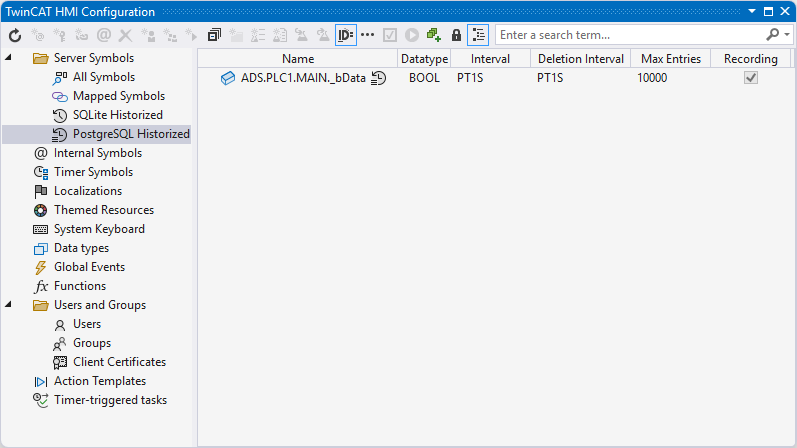
Hinzufügen eines Symbols über die Server Konfigurationsseite
- 1. Öffnen Sie die Server Konfigurationsseite.
- 2. Gehen Sie auf den Reiter TcHmiPostgresHistorize.
- 3. Gehen Sie auf Historisierte Symbole.
- Hier werden Ihnen alle zurzeit konfigurierten Symbole angezeigt.
- 4. Klicken Sie auf Symbol hinzufügen.
- Es öffnet sich ein PopUp für weitere Einstellungen.
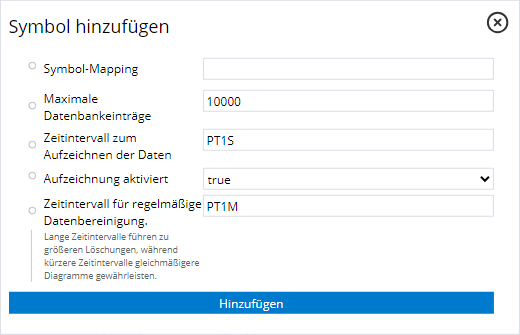
- 5. Definieren Sie unter:
Symbol-Mapping den Namen des entsprechenden Symbols.
Maximale Datenbankeinträge wie viele Werte dieses Symbols maximal in der Datenbank gespeichert werden sollen.
Zeitintervall zum Aufzeichnen der Daten in welchem Zeitabstand neue Werte in die Datenbank übertragen werden.
Aufzeichnung aktiviert, ob das konfigurierte Symbol aktuell aufgezeichnet werden soll.
Zeitintervall für regelmäßige Datenbereinigung in welchem Zeitabstand ungültige Werte aus der Datenbank entfernt werden.
- Die von ihnen konfigurierten Symbole werden stehen jetzt in der Historize Extension zur Verfügung und können mit den entsprechenden Intervallen in der Datenbank mitgeschrieben werden.
Einbinden des Controls, um die Werte in einem Line Chart anzuzeigen.
- 1. Fügen Sie auf einer View oder Content-Seite das TrendLineChart hinzu.
- 2. Überprüfen Sie unter Common /
- 3. Gehen Sie im Eigenschaftsfenster auf Line Graph Description.
- 4. Erstellen Sie ein neues Element:
Wählen Sie das gewünschte Symbol aus.
Wählen Sie eine Axis ID aus.
- Starten Sie die Live-View. Bei erfolgreicher Konfiguration wird das Symbol als Line im Graphen angezeigt.
Beispiel mit zwei Y-Achsen und drei Symbolen.